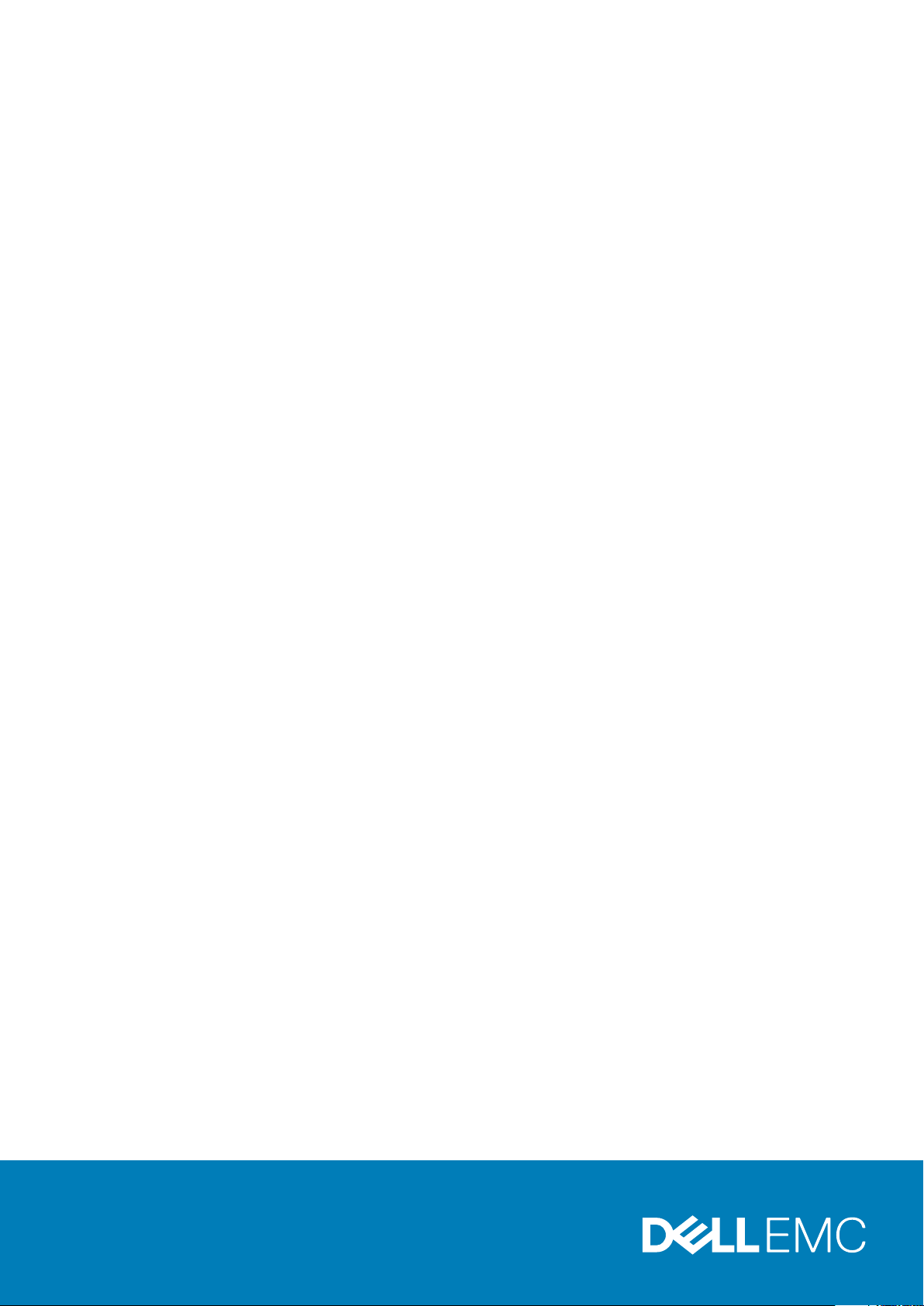
Dell EMC PowerEdge R940xa
Guide de référence du BIOS et de l’UEFI
Numéro de pièce détachée: E54S Series
Type réglementaire: E54S001
December 2020
Rév. A00
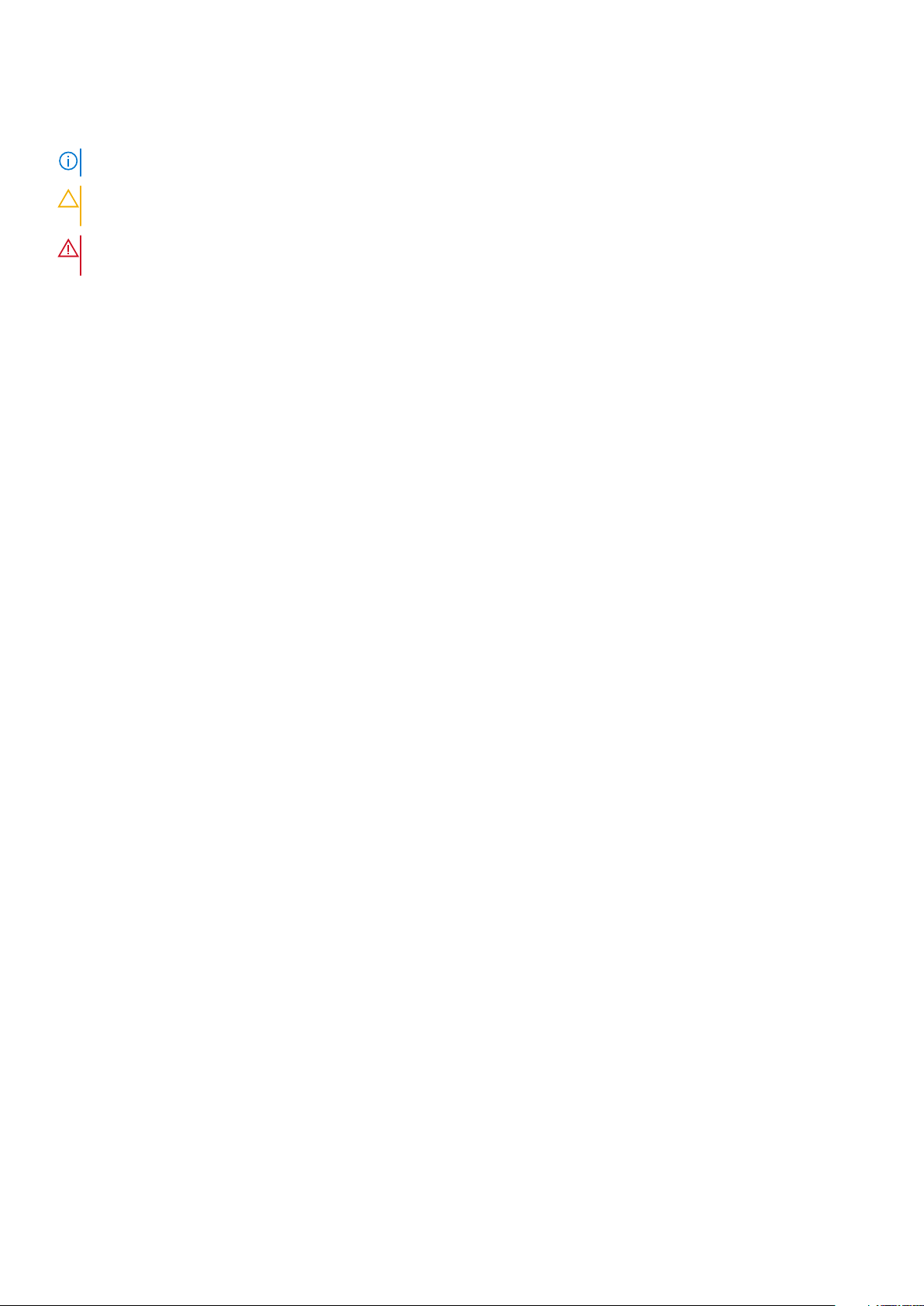
Remarques, précautions et avertissements
REMARQUE : Une REMARQUE indique des informations importantes qui peuvent vous aider à mieux utiliser votre produit.
PRÉCAUTION : ATTENTION vous avertit d’un risque de dommage matériel ou de perte de données et vous indique
comment éviter le problème.
AVERTISSEMENT : un AVERTISSEMENT signale un risque d’endommagement du matériel, de blessure corporelle, voire
de décès.
© 2019- 2020 Dell Inc. ou ses filiales. Tous droits réservés. Dell, EMC et les autres marques commerciales mentionnées sont des marques de Dell Inc. ou de
ses filiales. Les autres marques peuvent être des marques commerciales de leurs propriétaires respectifs.
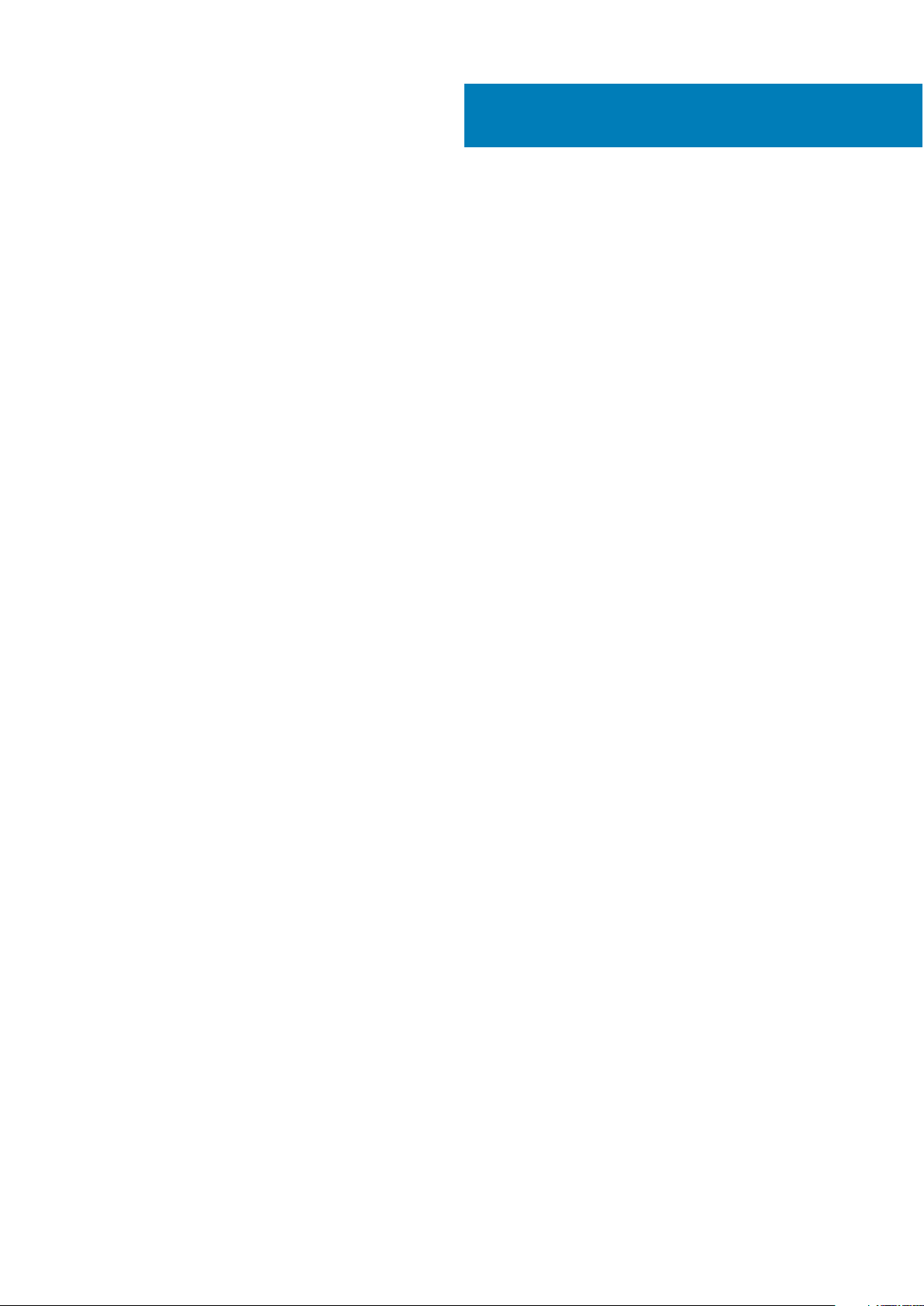
Table des matières
Chapitre 1: Applications de gestion pré-système d’exploitation...........................................................4
Options permettant de gérer les applications pré-système d'exploitation.....................................................................4
Configuration du système.....................................................................................................................................................4
Affichage de la configuration du système.................................................................................................................... 4
Détails de la configuration système...............................................................................................................................5
BIOS du système............................................................................................................................................................. 5
Utilitaire de configuration iDRAC................................................................................................................................. 27
Device Settings (Paramètres du périphérique)..........................................................................................................27
Dell Lifecycle Controller...................................................................................................................................................... 27
Gestion intégrée du système........................................................................................................................................27
Boot Manager (Gestionnaire d’amorçage).......................................................................................................................27
Affichage du Gestionnaire d'amorçage.......................................................................................................................27
Menu principal du Gestionnaire d’amorçage..............................................................................................................28
One-shot UEFI Boot menu (Menu d’amorçage UEFI unique).................................................................................28
System Utilities (Utilitaires du système).....................................................................................................................28
Amorçage PXE.....................................................................................................................................................................28
Table des matières 3
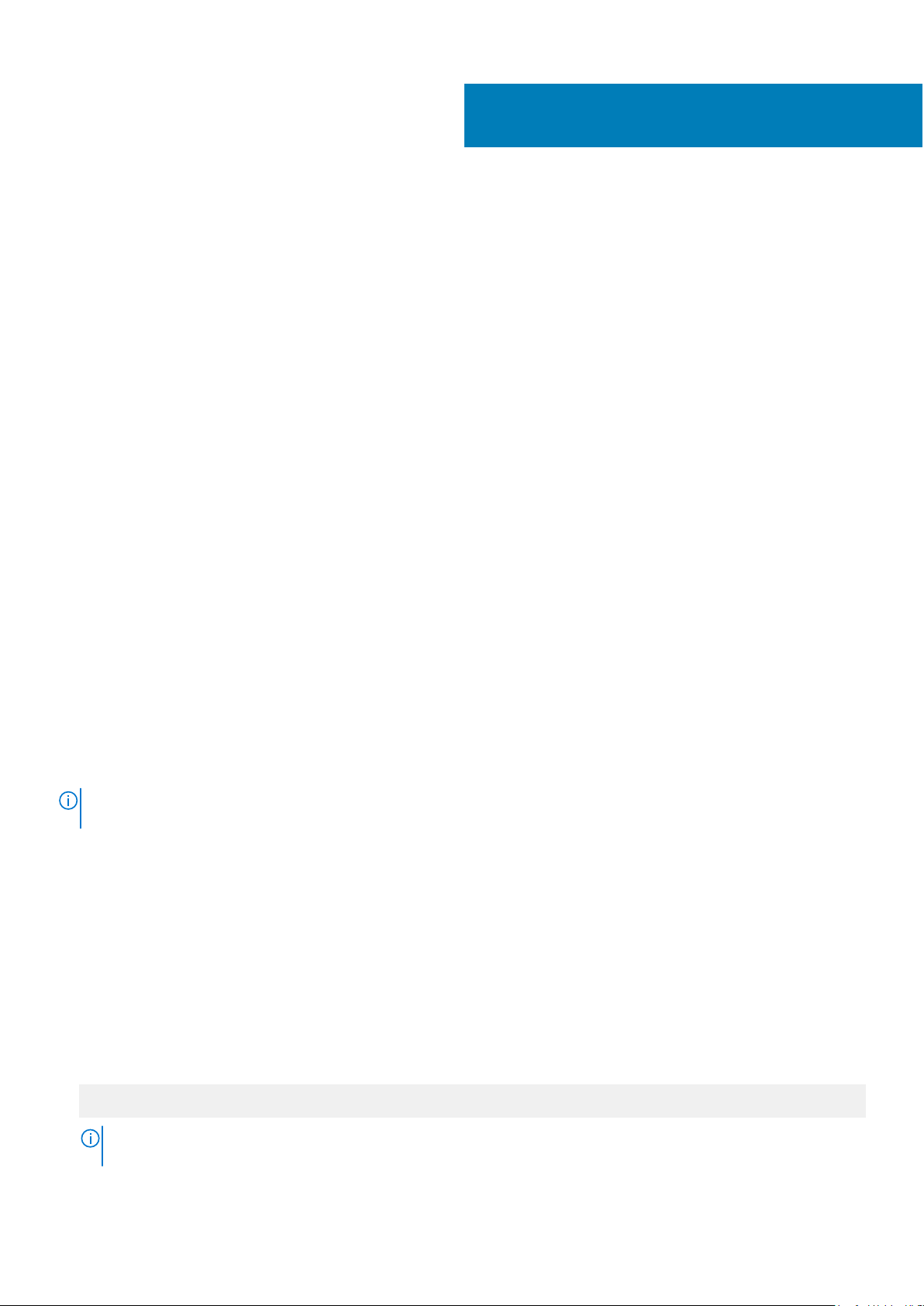
Applications de gestion pré-système
d’exploitation
Vous pouvez gérer les paramètres et fonctionnalités de base d'un système sans amorçage sur le système d'exploitation en utilisant le
micrologiciel du système.
Sujets :
• Options permettant de gérer les applications pré-système d'exploitation
• Configuration du système
• Dell Lifecycle Controller
• Boot Manager (Gestionnaire d’amorçage)
• Amorçage PXE
Options permettant de gérer les applications présystème d'exploitation
1
Votre système comporte les options suivantes pour gérer le système de pré-exploitation :
● System Setup (Configuration du système)
● Dell Lifecycle Controller
● Boot Manager (Gestionnaire d’amorçage)
● Preboot Execution Environment (Environnement d’exécution de préamorçage, PXE)
Configuration du système
L’écran Configuration du système permet de configurer les paramètres du BIOS, les paramètres d’iDRAC, les paramètres BMC et les
paramètres des périphériques de votre système.
REMARQUE :
dans le navigateur de texte, appuyez sur la touche F1.
Vous pouvez accéder au programme de configuration du système de deux façon :
● Navigateur graphique standard : cette option est activée par défaut.
● Navigateur de texte : cette option est activée à l’aide de la Console Redirection (Redirection de la console).
Affichage de la configuration du système
Pour afficher l'écran System Setup (Configuration du système), procédez comme suit :
Étapes
1. Allumez ou redémarrez le système.
2. Appuyez sur F2 dès que vous voyez le message suivant :
Par défaut, le texte d’aide du champ sélectionné s’affiche dans le navigateur graphique. Pour afficher le texte d’aide
F2 = System Setup
REMARQUE :
que le système finisse de démarrer, redémarrez le système et réessayez.
4 Applications de gestion pré-système d’exploitation
Si le système d’exploitation commence à se charger alors que vous n’avez pas encore appuyé sur F2, attendez
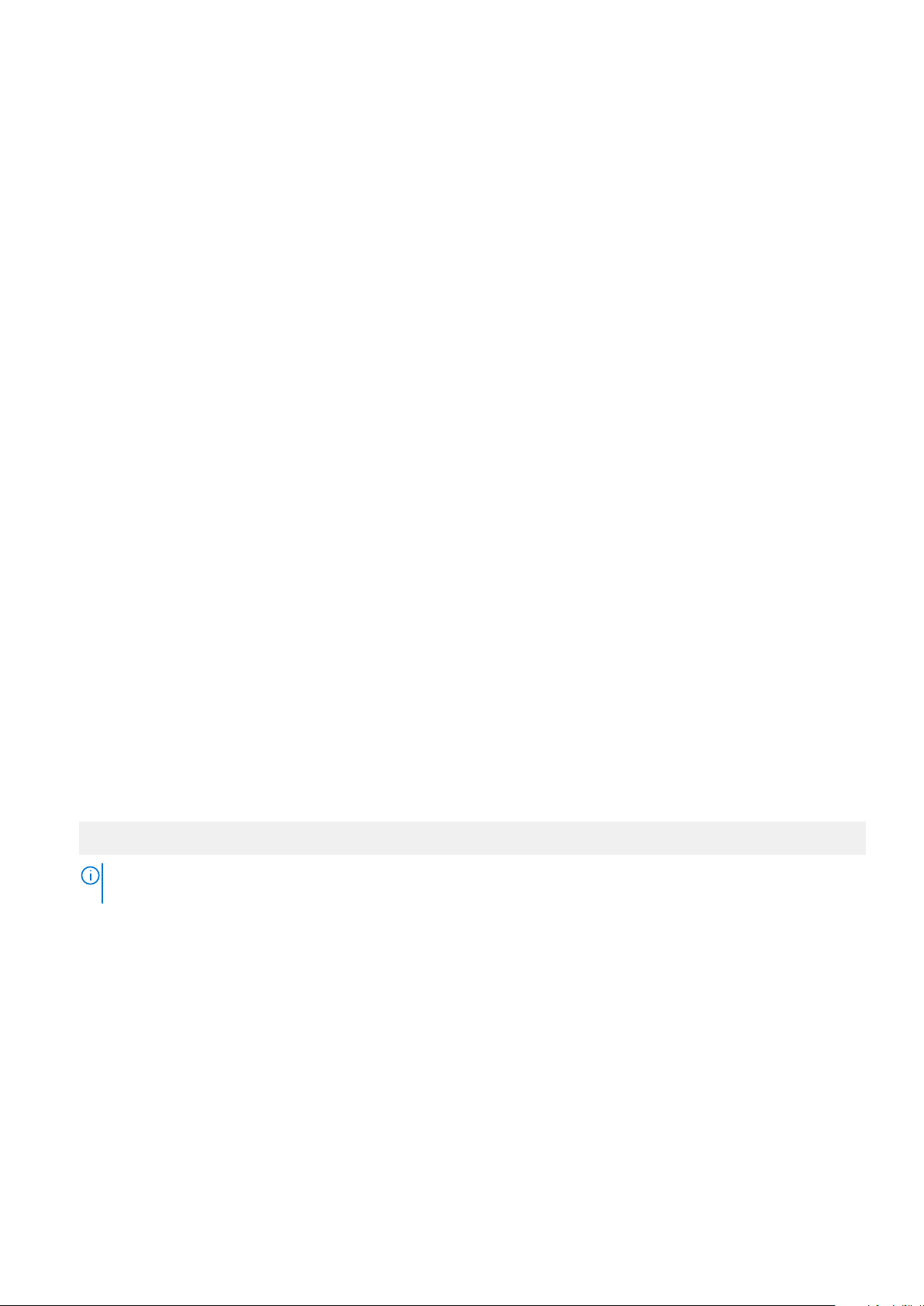
Détails de la configuration système
Les détails de l’écran System Setup Main Menu (Menu principal de la configuration du système) sont expliqués ci-dessous :
Option Description
System BIOS
(BIOS du
système)
iDRAC Settings
(Paramètres
iDRAC)
iDRAC Settings
(Paramètres
iDRAC)
Device Settings
(Paramètres du
périphérique)
Permet de configurer les paramètres du BIOS.
Permet de configurer les paramètres de l’iDRAC.
L’utilitaire de configuration iDRAC est une interface permettant d’installer et de configurer les paramètres iDRAC
utilisant l’UEFI. Vous pouvez activer ou désactiver de nombreux paramètres iDRAC à l’aide de l’utilitaire iDRAC
Settings (Paramètres iDRAC). Pour plus d’informations sur cet utilitaire, consultez le Integrated Dell Remote
Access Controller User’s Guide (Guide d’utilisation d’iDRAC) sur .
Permet de configurer les paramètres du BMC.
L’utilitaire de configuration iDRAC est une interface permettant d’installer et de configurer les paramètres iDRAC
utilisant l’UEFI. Vous pouvez activer ou désactiver de nombreux paramètres iBMC à l’aide de l’utilitaire iDRAC
Settings (Paramètres iDRAC). Pour plus d’informations sur cet utilitaire, consultez le Integrated Dell Remote
Access Controller 8 User’s Guide (Guide d’utilisation d’iDRAC 8) sur .
Permet de configurer les paramètres des périphériques, tels que des cartes réseau ou des contrôleurs de
stockage.
BIOS du système
L’écran BIOS du système permet de modifier des fonctions spécifiques telles que la séquence d’amorçage, le mot de passe du système,
le mot de passe de configuration, la configuration du mode RAID SATA et PCIe NVMe, et l’activation ou la désactivation des ports USB.
Affichage du BIOS du système
Pour afficher l'écran System Setup (Configuration du système), procédez comme suit :
Étapes
1. Allumez ou redémarrez le système.
2. Appuyez sur F2 dès que vous voyez le message suivant :
F2 = System Setup
REMARQUE :
que le système finisse de démarrer, redémarrez le système et réessayez.
3. Dans l’écran System Setup Main Menu , (Menu principal de configuration du système) cliquez sur System BIOS (BIOS du
système).
Si le système d’exploitation commence à se charger alors que vous n’avez pas encore appuyé sur F2, attendez
Détails des paramètres du BIOS du système
À propos de cette tâche
Les détails de l’écran System BIOS Settings (Paramètres du BIOS système) sont expliqués comme suit :
Option
Informations sur le
système
Description
Spécifie les informations sur le système telles que le nom du modèle du système, la version du BIOS et le numéro
de série.
Applications de gestion pré-système d’exploitation 5
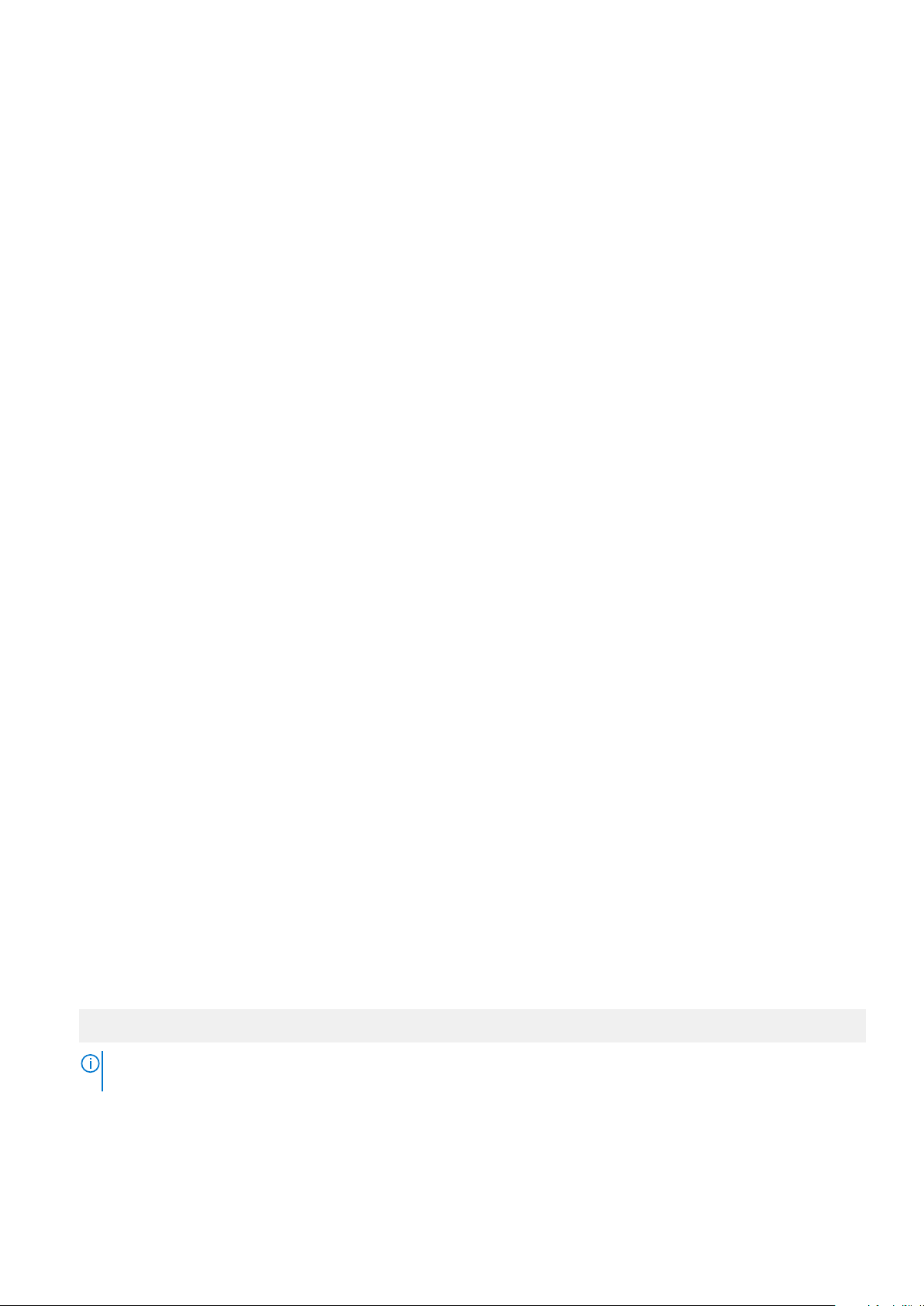
Option Description
Paramètres de
mémoire
Processor
Settings
(Paramètres du
processeur)
Paramètres SATA Spécifie les options permettant d'activer ou de désactiver le contrôleur et les ports SATA intégrés.
Paramètres NVMe Spécifie les options permettant de modifier les paramètres réseau. Si le système contient les lecteurs NVMe que
Boot Settings
(Paramètres de
démarrage)
Network Settings
(Paramètres
réseau)
Périphériques
intégrés
Communications
série
Paramètres du
profil du système
Sécurité du
système
Commande DellOSDéfinit l'OS info pour OS Control (Contrôle d'accès).
Spécifie les informations et les options relatives à la mémoire installée.
Spécifie les informations et les options relatives au processeur telles que la vitesse et la taille du cache.
vous souhaitez configurer dans une matrice RAID, vous devez définir les deux ce champ et que le disque SATA
intégré sur le champ Paramètres SATA mode menu pour RAID. Vous devrez peut-être également pour modifier
le mode d'amorçageUEFI paramètre pour. Sinon, vous devez définir ce champ sur Non-RAID mode.
Permet d'afficher les options pour indiquer le mode d'amorçage (BIOS ou UEFI). Vous permet de modifier les
paramètres d'amorçage UEFI et BIOS.
Spécifie les options pour gérer les paramètres réseau et protocoles de démarrage UEFI.
Legacy network settings (paramètres réseau) sont gérées depuis le menu Paramètres du périphérique.
Permet d'afficher les options conçues pour gérer les ports et les contrôleurs de périphérique intégrés et de
spécifier les fonctionnalités et options associées.
Spécifie les options permettant d’activer ou de désactiver les ports série et de spécifier les fonctionnalités et
options associées.
Spécifie les options permettant de modifier les paramètres de gestion de l'alimentation du processeur, la
fréquence de la mémoire, etc.
Permet d'afficher les options conçues pour configurer les paramètres de sécurité du système tels que le mot de
passe du système, le mot de passe de la configuration et la sécurité TPM (Trusted Platform Module). Permet
également de gérer les boutons d’alimentation et NMI du système.
Paramètres divers Spécifie les options permettant de modifier la date et l'heure du système,etc.
Informations sur le système
L’écran Informations sur le système permet d’afficher les propriétés de l'système, telles que le numéro de service, le modèle de
l'système et la version du BIOS.
Affichage des informations système
Pour afficher l’écran Informations système, procédez comme suit :
Étapes
1. Allumez ou redémarrez le système.
2. Appuyez sur F2 dès que vous voyez le message suivant :
F2 = System Setup
REMARQUE :
le système finisse de démarrer, redémarrez-le et réessayez.
3. Dans l’écran Menu principal de configuration du système, cliquez sur BIOS du système.
4. Dans l’écran BIOS du système, cliquez sur Informations système.
Si le système d’exploitation commence à se charger alors que vous n’avez pas encore appuyé sur F2 attendez que
6
Applications de gestion pré-système d’exploitation
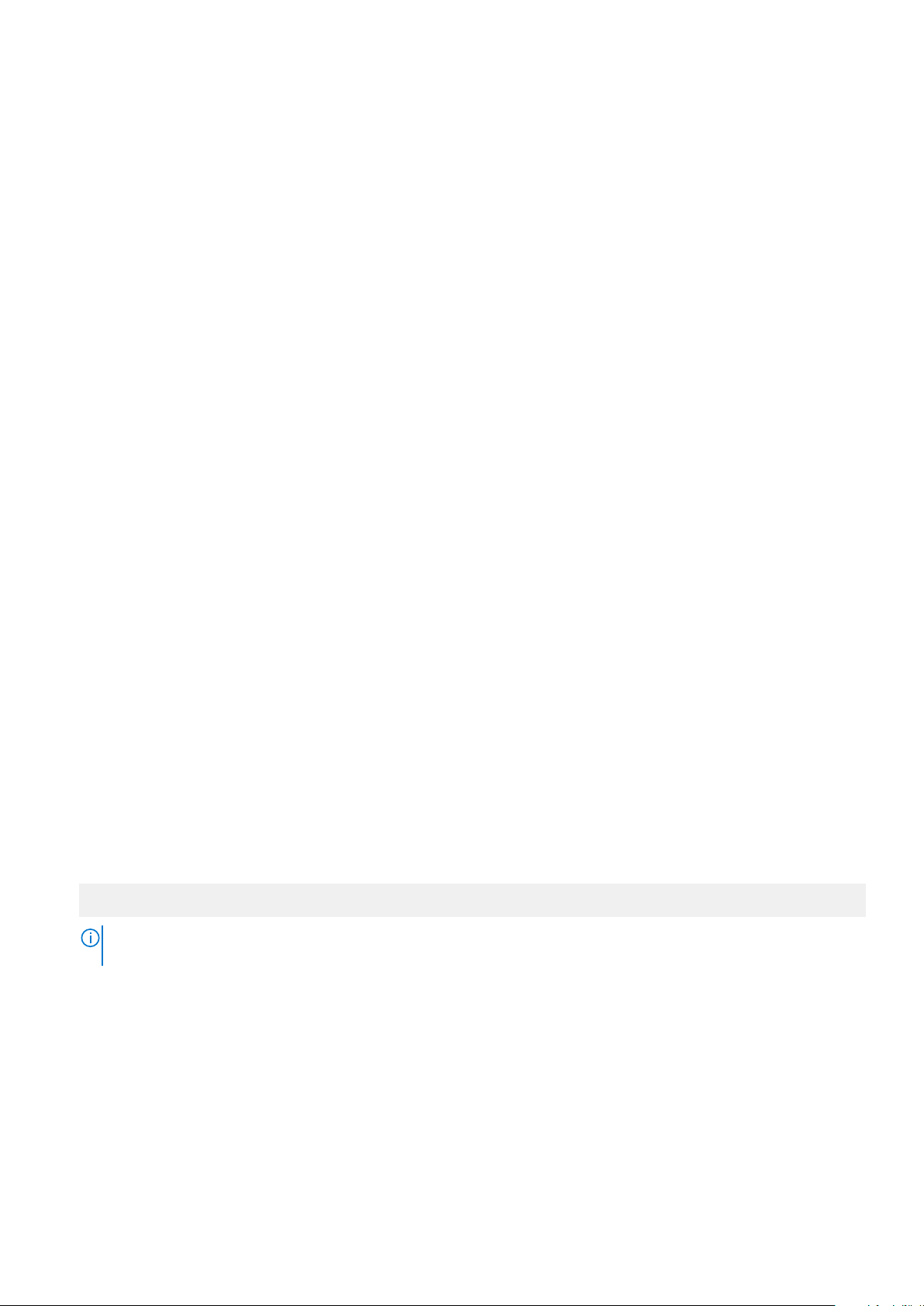
Détails des informations sur le système
À propos de cette tâche
Les informations détaillées de l’écran Informations sur le système sont les suivantes :
Option Description
Nom de modèle du
système
Version du BIOS
du système.
Version du moteur
de gestion du
système
Numéro de série
du système
Fabricant du
système.
Coordonnées du
fabricant du
système.
Version CPLD du
système
UEFI version de la
conformité
Spécifie le nom du modèle du système.
Spécifie la version du BIOS installée sur le système.
Spécifie la révision actuelle du micrologiciel du moteur de gestion.
Spécifie le numéro de série du système.
Indique le nom du fabricant OEM.
Indique les coordonnées du fabricant OEM.
Spécifie la version actuelle du micrologiciel du circuit logique programmable complexe (CPLD) du système.
Spécifie le niveau de conformité UEFI du micrologiciel système.
Paramètres de mémoire
L’écran Memory Settings (Paramètres de la mémoire) permet d’afficher tous les paramètres de la mémoire, ainsi que d’activer ou de
désactiver des fonctions de mémoire spécifiques, telles que les tests de la mémoire système et l’entrelacement de nœuds de l’système.
Affichage des paramètres de mémoire
Pour afficher l'écran Memory Settings (Paramètres de mémoire), effectuez les étapes suivantes :
Étapes
1. Allumez ou redémarrez l'système.
2. Appuyez sur F2 dès que vous voyez le message suivant :
F2 = System Setup
REMARQUE :
que l'système finisse de démarrer, redémarrez-lasystèmeet réessayez.
3. Dans l’écran System Setup Main Menu , (Menu principal de configuration du système) cliquez sur System BIOS (BIOS du
système).
4. Sur l'écran System BIOS (BIOS du système), cliquez sur Memory Settings (Paramètres mémoire).
Si le système d’exploitation commence à se charger alors que vous n’avez pas encore appuyé sur F2, attendez
Détails de l’écran Paramètres de la mémoire
À propos de cette tâche
Le détail de l’écran Paramètres de la mémoire est le suivant :
Applications de gestion pré-système d’exploitation
7
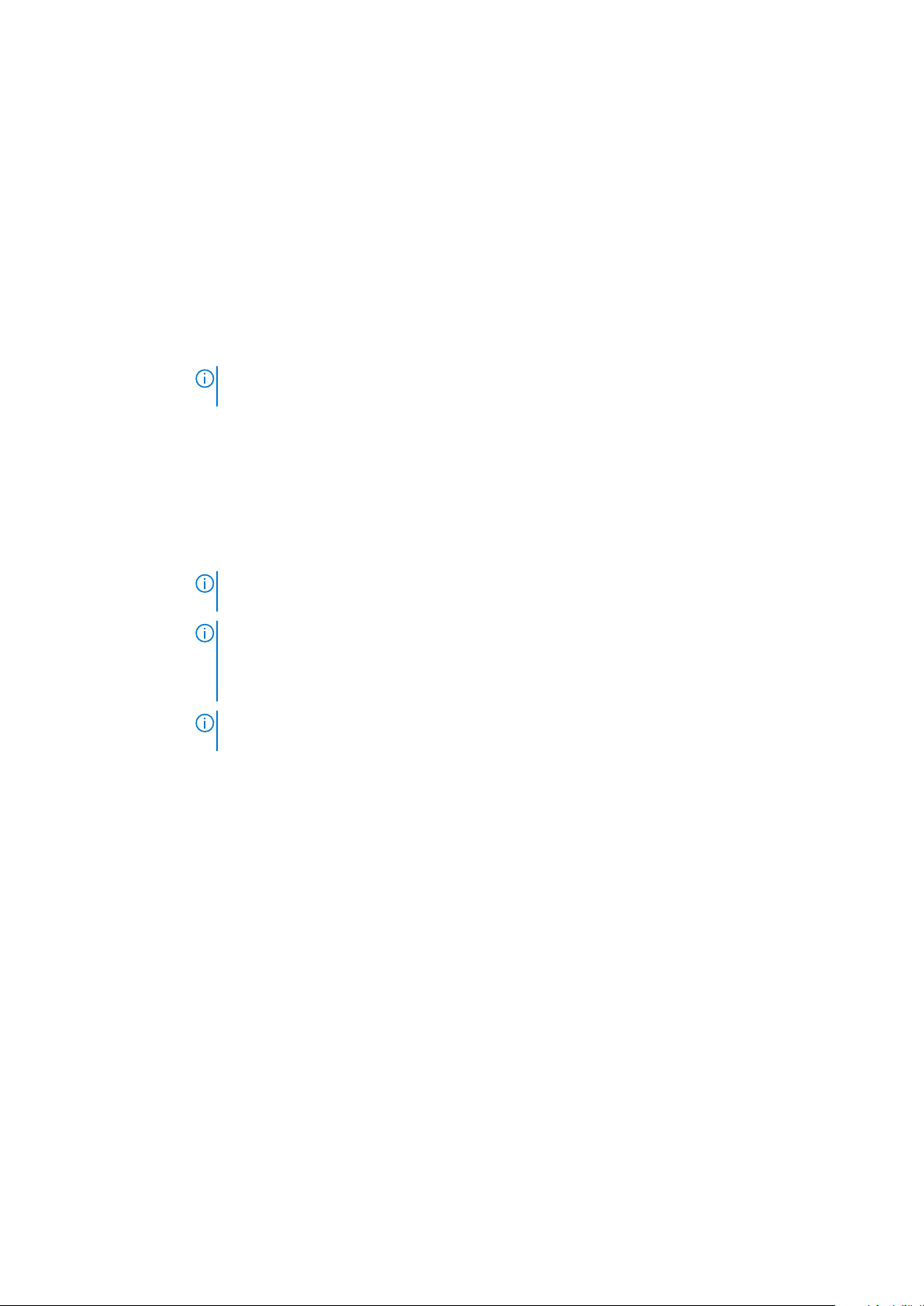
Option Description
Taille de la
mémoire système
Type de mémoire
système
Vitesse de la
mémoire système
Tension de la
mémoire système
Mémoire vidéo Indique la quantité de mémoire vidéo disponible.
Tests de la
mémoire système
Délai
d’actualisation de
la DRAM
Mode de
fonctionnement
de la mémoire
Spécifie la taille de la mémoire du système.
Indique le type de la mémoire qui est installée dans le système.
Indique la vitesse de la mémoire système.
Indique la tension de la mémoire système.
Indique si les tests de la mémoire système sont exécutés pendant l’amorçage du système. Les options sont Activé
et Désactivé. Par défaut, cette option est définie sur Désactivé.
REMARQUE : Lorsque cette option est définie sur Activé, le démarrage du système est plus lent. La durée
du démarrage varie selon la taille de la mémoire système.
Si vous activez le contrôleur de mémoire du processeur pour retarder l’exécution des commandes
REFRESH , vous pouvez améliorer les performances de certaines charges applicatives. En réduisant le délai, vous
vous assurez que le contrôleur de mémoire exécute la commande REFRESHà intervalles réguliers. Pour les
serveurs avec processeur lntel, ce paramètre affecte uniquement les systèmes configurés avec des barrettes
DIMM qui utilisent des DRAM de 8 Go de densité.
Indique le mode de fonctionnement de la mémoire. Les options disponibles sont Mode Optimiseur, Mode à une
rangée, Mode à plusieurs rangées, Mode miroir, Mode de résistance aux pannes Dell. Par défaut, cette
option est définie sur Mode Optimiseur.
REMARQUE : L’option Mode de fonctionnement de la mémoire peut inclure des options disponibles et
des options par défaut différentes selon la configuration de la mémoire du système.
Mode Résistance
aux pannes
État actuel du
mode de
fonctionnement
de la mémoire
Taille de la
mémoire [%] du
mode Résistance
aux pannes
Entrelacement de
nœuds
Paramètres
ADDDC
REMARQUE : Le Mode de résistance aux pannes Dell établit une zone de mémoire résistante aux
pannes. Ce mode peut être utilisé par un système d’exploitation qui prend en charge la fonctionnalité de
chargement d’applications stratégiques ou permet au noyau du système d’exploitation d’optimiser la
disponibilité du système.
REMARQUE : Seul le mode Optimiseur doit être sélectionné lors de l’installation de la mémoire permanente
Intel DC Optane.
Sélectionnez pour définir le pourcentage de la taille de la mémoire devant être utilisé par le mode Résistance aux
pannes lorsqu’il est sélectionné dans le mode de fonctionnement de la mémoire. Lorsque le mode de résistance
aux pannes n’est pas sélectionné, cette option est grisée et n’est pas utilisée par le mode de résistance aux
pannes.
Indique l’état actuel du mode de fonctionnement de la mémoire.
Sélectionnez pour définir le pourcentage de la taille de la mémoire devant être utilisé par le mode Résistance aux
pannes lorsqu’il est sélectionné dans le mode de fonctionnement de la mémoire. Lorsque le mode de
résistance aux pannes n’est pas sélectionné, cette option est grisée et n’est pas utilisée par le mode de
résistance aux pannes.
Spécifie si l’architecture de mémoire non uniforme (NUMA) est prise en charge. Si ce champ est réglé sur Activé,
l’entrelacement de mémoire est pris en charge si une configuration de mémoire symétrique est installée. Si le
champ est réglé sur Désactivé, le système prend en charge les configurations de mémoire NUMA (asymétrique).
Par défaut, cette option est définie sur Désactivé.
Permet d’activer ou de désactiver la fonctionnalité Paramètres ADDDC. Lors de l’activation d’ADDDC (Adaptive
Double DRAM Device Correction), les DRAM en échec sont mappés de manière dynamique. Lorsque cette option
est définie sur Activé, elle peut avoir un impact sur les performances du système avec certaines charges de
travail. Cette fonctionnalité s’applique uniquement aux modules DIMM x4. Par défaut, cette option est définie sur
Activé.
8 Applications de gestion pré-système d’exploitation
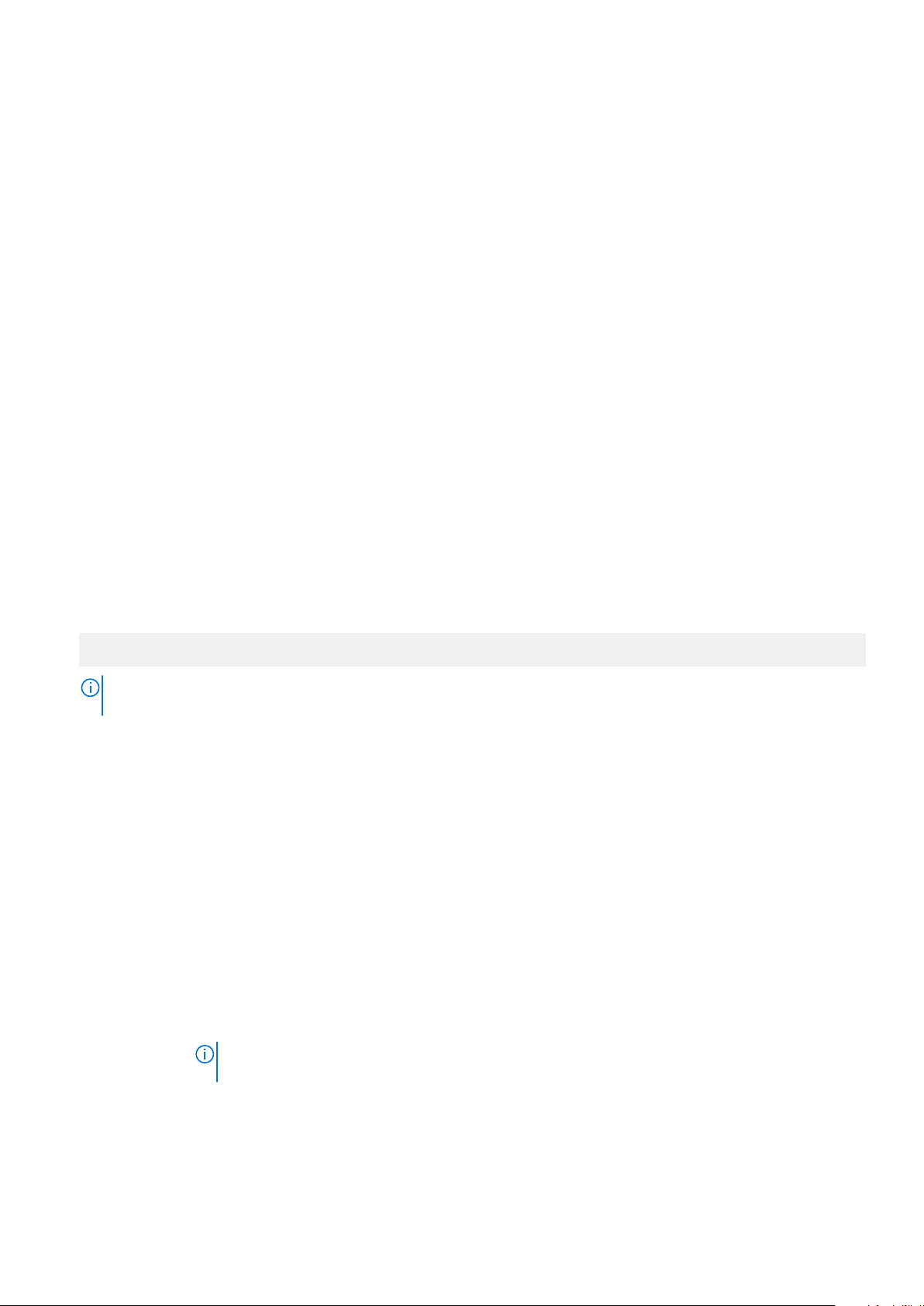
Option Description
Temps tRFC natif
pour les modules
DIMM de 16 Go
Autorafraîchissem
ent opportuniste
Journalisation des
erreurs corrigibles
Mémoire
permanente
Permet aux modules DIMM de 16 Go de fonctionner selon le délai d’actualisation des lignes (tRFC) programmé.
L’activation de cette fonctionnalité peut améliorer les performances système pour certaines configurations.
Toutefois, l’activation de cette fonctionnalité n’a aucun effet sur les configurations avec des modules DIMM
3DS/TSV de 16 Go. Par défaut, cette option est définie sur Activé.
Active ou désactive la fonctionnalité d’autorafraîchissement opportuniste. Par défaut, cette option est définie sur
Désactivé.
Active ou désactive la journalisation des erreurs de seuil de mémoire corrigibles. Par défaut, cette option est
définie sur Activé.
Ce champ permet de contrôler la mémoire permanente du système. Cette option est disponible si le module de
mémoire permanente est installé sur le système.
Processor Settings (Paramètres du processeur)
L’écran Processor Settings (Paramètres du processeur) permet d’afficher les paramètres du processeur et d’exécuter des fonctions
spécifiques telles que l’activation de la technologie de virtualisation, la pré-récupération matérielle, la mise en état d’inactivité du
processeur logique.
Affichage des paramètres du processeur
Pour afficher l'écran Processor Settings (Paramètres du processeur), effectuez les étapes suivantes :
Étapes
1. Allumez ou redémarrez l'système.
2. Appuyez sur F2 dès que vous voyez le message suivant :
F2 = System Setup
REMARQUE :
que l'système finisse de démarrer, redémarrez-lasystèmeet réessayez.
3. Dans l’écran System Setup Main Menu , (Menu principal de configuration du système) cliquez sur System BIOS (BIOS du
système).
4. Sur l'écran System BIOS (BIOS du système), cliquez sur Processor Settings (Paramètres du processeur).
Si le système d’exploitation commence à se charger alors que vous n’avez pas encore appuyé sur F2, attendez
Description des Paramètres des processeurs
À propos de cette tâche
Les informations détaillées affichées à l’écran Processor Settings (Paramètres du processeur) s’expliquent comme suit :
Option
Logical Processor
Vitesse
d’interconnexion
des processeurs
Description
Permet d’activer ou de désactiver les processeurs logiques et d’afficher le nombre de processeurs logiques. Si
l’option Logical Processor (Processeur logique) est définie sur Enabled (Activé), le BIOS affiche tous les
processeurs logiques. Si cette option est définie sur Disabled (Désactivé), le BIOS n’affiche qu’un processeur
logique par cœur. Par défaut, cette option est définie sur Activé.
Permet de contrôler la fréquence des liaisons de communication entre les processeurs du système.
REMARQUE : Les processeurs standard et de base prennent en charge des fréquences de liaison
inférieures.
Les options disponibles sont Taux de transfert maximal, 10,4 GT/s, et 9,6 GT/s. Cette option a la valeur Taux
de transfert maximal par défaut.
Le taux de transfert maximal indique que le BIOS exécute les liaisons de communication à la fréquence de
fonctionnement maximale prise en charge par les processeurs. Vous pouvez également sélectionner fréquences
spécifiques que le ou les processeurs prennent en charge, ce qui peut varier.
Applications de gestion pré-système d’exploitation 9
